사용자 생성
sudo useradd hong -d /home/hong -s /bin/bash -m
-d로 홈디렉토리를 설정하고 -s로 쉘을 적용
-m을 입력해야 홈디렉토리가 자동으로 생성됩니다.
토렌트를 사용하기 위해서 transmission을 설치해주어야 합니다.
sudo apt-get install transmission-daemon
transmission을 정지하고 설정을 변경해줍니다.
sudo /etc/init.d/transmission-daemon stop
sudo /etc/transmission-daemon/settings.jsontransmission을 재시작합니다.
sudo /etc/init.d/transmission-daemon start
사용자의 그룹 지정
위처럼 특정 사용자의 폴더에서 토렌트를 운용하려면 해당 사용자를 transmission그룹에 포함시켜야합니다.
만약 그룹이 지정되어있지 않다면 transmission의 파일 전송도중 퍼미션 오류가 발생합니다.
sudo usermod -a -G debian-transmission hong
위와 같이 완료하고 나면 웹 페이지를 통해 접속 할 수 있습니다.
ex) http://192.168.0.123:9091
편한 운용을 위해 삼바를 사용 합시다.
삼바는 다양한 플렛폼상에서의 파일이나 프린터 공유를 위한 프로토콜로
윈도우에서 라즈베리파이에 토렌트파일을 업로드하고 다운로드받은 파일을 쉽게 이용할 수 있도록 해줍니다.
삼바 설치
윈도우 혹은 네트워크로 파일들을 접속하기 위해 삼바 패키지를 설치합니다.
sudo apt-get install samba
삼바명령어를 사용하기 위해 samba-common-bin도 설치해 줍니다.
sudo apt-get install samba-common-bin
삼바의 설정을 변경해 줍시다.
먼저 삼바 서비스를 정지시킵니다.
sudo /etc/init.d/smbd stop
설정파일을 수정합니다.
sudo vi /etc/samba/smb.conf
[hong] //네트워크 폴더의 이름입니다.
path = /home/hong //시작경로를 적어줍니다.
valid user = hong //허가된 사용자
writable = yes // 쓰기허용
browseable = yes //읽기(탐색)허용
create mask = 0644 // 파일 생성시 umask
directory masks = 0755 // 디렉토리 umask
위와 같이 삼바설정을 마치고 저장을 합니다.
삼바사용자를 추가해야합니다.
상위 과정에서 만들었던 토렌트사용자를 삼바에서도 이용하겠습니다.
smbpasswd 의 -a 옵션을 이용해 사용자의 추가와 패스워드 초기화를 한번에 해결합니다.
sudo smbpasswd -a hong
삼바서버를 재시작합니다.
sudo /etc/init.d/smbd start
윈도우에서 삼바로 라즈베리파이에 접속해봅니다.
내컴퓨터에서 네트워크 위치의 공란을 우클릭하여
네트워크 위치 추가 버튼을 눌러줍니다.
다음
위치선택을 누르고 다음
찾아보기에서 라즈베리파이를 찾아 선택한후 다음
완료 하면 네트워크 폴더가 보이게 됩니다.
참고자료들
http://vvchunvv.tistory.com/37
http://www.rasplay.org/?p=11142
https://www.cyberciti.biz/faq/adding-a-user-to-a-samba-smb-share/
transmission 웹페이지에서 다운로드 중 퍼미션 에러 날때
https://askubuntu.com/questions/221081/permission-denied-when-downloading-with-transmission-deamon
transmission 설정 옵션 설명
https://github.com/transmission/transmission/wiki/Editing-Configuration-Files
다운로드 완료된 리스트 자동 삭제 스크립트
https://community.wd.com/t/guide-auto-removal-of-downloads-from-transmission-2-82/93156
'라즈베리파이' 카테고리의 다른 글
| tmux 사용법 (0) | 2021.02.18 |
|---|---|
| add-get-repository cant fount (0) | 2021.02.18 |
| 라즈베리파이 / 리눅스 접속자 수 및 PID 확인 (0) | 2021.02.18 |
| 라즈베리파이 wheezy에서 jessie로 업그레이드 (0) | 2018.01.22 |






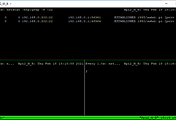
댓글